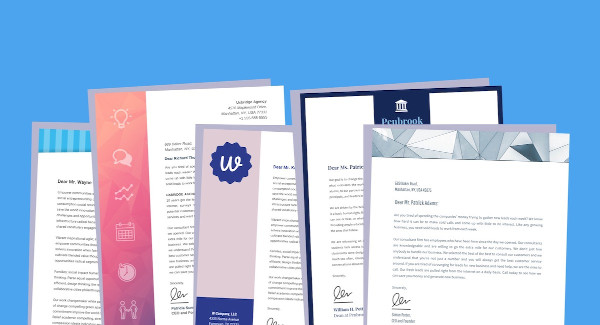
Documentação do SisPsico

Índice
- 1. Pacientes
- 2. Modelos de Anamnese
- 3. Agendamentos
- 4. Acompanhamentos
- 5. Anotações
- 6. Ativos de Passivos
- 7. Recepcionista
- 8. Docs. Automáticos
- 9. Relatórios
- 9.1. Lista de Acompanhamentos
- 9.2. Gráfico de Acompanhamentos
- 9.3. Prontuário
- 9.4. Balancete Mensal e Anual
- 9.5. Relatório Mensal de Ações
#1. Pacientes
Apesar do cadastro dos pacientes do SisPsico ser bastante simples, existem alguns macetes que com certeza vão facilitar bastante essa questão. Antes de tudo, você deve saber que o cadastro de pacientes é composto pelas informações pessoais do paciente, no caso as mais comuns e o campo da Anamnese, disposta em um editor de texto simples, onde você pode negritar texto, criar listas, alterar cor da fonte ou do fundo e o que mais você desejar.
1.1. Cadastrando um paciente
Click no menu Paciente > Cadastrar, apesar do formulário ter vários campos, apenas o campo nome é obrigatório, portanto, faça preenchimento desse campo e click no botão Prosseguir, pronto cadastro de pacientes no SisPsico é apenas isso.
1.2. Inserindo modelos de anamnese
Caso você tenha um formulário de anamnese que você usa em suas atividades psicológicas/terapêuticas é possível, cadastra-lo através do menu Paciente > Modelos de Anamnese > Cadastrar. Ao fazer isso, no campo anamnese do formulário cadastro de pacientes, é possível inserir sua anamnese utilizando o botão Inserir Modelo.
1.3. Cadastrar paciente e realizar agendamento
É possível cadastrar um paciente e já fazer o cadastro do agendamento, para fazer uso dessa opção, basta fazer o preenchimento das informações que você deseja no formulário de cadastro de pacientes, e na parte de baixo do formulário você verá a opção Salvar e cadastrar agendamento, selecione-a e click no botão Prosseguir, ao fazer isso o paciente será cadastrado e você poderá fazer o preenchimento das informações do agendamento na próxima tela.
1.4. Pacientes ativos e inativos
Essa opção é bastante útil para sinalizar pacientes com tratamento finalizado, ou que não comparecem a acompanhamentos há bastante tempo.
1.4.1. Como usar?
No formulário de cadastro de pacientes disponível no menu Pacientes > Cadastrar, você verá as duas opções Ativo e Inativo localizado no canto superior esquerdo, o mesmo se repete no formulário de alteração dos pacientes, e você pode mudar essa opção a qualquer momento.
1.4.2. Características
Logo abaixo estão as principais nuances dessa função:
- Não é possível cadastrar novos agendamentos ou acompanhamentos para pacientes inativos;
- Agendamentos e acompanhamentos já cadastrados estarão disponíveis para buscas;
- É possível acessar relatórios mesmo de pacientes inativos.
#2. Modelos de Anamneses
Essa opção foi pensada para aqueles profissionais da psicologia que já utilizem uma anamnese, onde facilmente pode ser cadastrada no SisPsico e ser utilizada posteriormente, a utilização desses modelos podem ser feitas através do formulário de cadastro do paciente.
Para cadastrar um modelo faça uso do menu Paciente > Meus Modelos > Cadastrar, digite o título e o texto anamnese, por último click no botão Cadastrar.
2.1. Utilizar modelos
No ato do cadastro do paciente, disponível no menu Pacientes > Cadastrar, deslize a página até o sub título Informações da Anamnese, no campo Modelo você verá os modelos de anamnese cadastrados, click no botão Inserir Modelo, e o mesmo será carregado no campo da anamnese.
#3. Agendamentos
O cadastro de agendamentos é uma das funções mais importantes do sistema, pensada para que você psicólogo(a) possa realizar buscas detalhadas, cadastrar e editar seus registros de forma completa.
Antes de tudo é necessário ressaltar que só é possível cadastrar um agendamento se houver pelo menos 1 (um) paciente cadastrado no sistema, até por que faz mais sentido se os agendamentos/acompanhamentos estejam vinculados a um paciente, para isso utilize o menu Paciente > Cadastrar.
3.1. Cadastrar Paciente e cadastrar Agendamento
É possível cadastrar um paciente e em seguida fazer o cadastro do agendamento na próxima tela, para isso faça o cadastro de paciente normalmente e em seguida você verá o botão Cadastrar Agendamento na parte de cima do formulário.
3.2. Cadastrando um Agendamento para um paciente já cadastrado
Nesse caso você deve utilizar o menu Agendar/Acompanhar > Cadastrar, na tela seguinte selecione o paciente ao qual você deseja cadastrar o agendamento, fazendo uso do botão Buscar, e em seguida click no botão Agendar do respectivo paciente, ao fazer isso você verá a tela de cadastro de agendamentos onde você poderá preencher com as informações que você deseja.
3.3. Calendário/Agenda
Além do robusto mecanismo de busca dos agendamentos e acompanhamentos disponibilizados pelo SisPsico disponível no menu Agendar/Acompanhar > Buscar, você também pode visualizar os seus agendamentos em uma espécie de calendário que mostra os agendamentos por dia, por semana e por mês, ainda faz a contagem de todos os agendamentos, para acessar essa opção utilize o menu Ações > Calendário.
3.4 Status do Agendamento
Existem 3 tipos agendamentos, logo abaixo estão descritos com suas respectivas características:
- Agendamento – Pendente: que não foi confirmado a presença do paciente;
- Agendamento – Confirmado: o paciente confirmou a presença;
- Agendamento – Cancelado: o paciente cancelou a consulta.
#4. Acompanhamentos
No SisPsico um agendamento e um acompanhamento pertencem a mesma tabela, portanto os mesmos se diferenciam apenas pelo seu status, compartilham o mesmo formulário e praticamente as mesmas informações.
4.1. Realizando um Acompanhamento
Basicamente para realizar um acompanhamento você deve localizar seu devido agendamento utilizando menu Agendar/Acompanhar > Buscar, localizar o agendamento ao qual pretende-se acompanhar através do formulário de busca. Ao encontrar o devido agendamento, click no ícone da Prancheta e em seguida na opção Acompanhar, na próxima tela você verá que os campos Nota (faz referência ao status psicológico do paciente) e Texto de acompanhamento que foram habilitados, agora faça o preenchimento dos mesmo e click no botão Atualizar, dessa forma você terá um acompanhamento realizado, assim como mostra o campo Status com valor Acompanhamento.
#5. Anotações
Muitas vezes é necessário ter informções antecipadas para realizar os acompanhamentos de forma mais eficiênte, as anotações vem justamente para essa questão, apoiar os acompanhamentos diários com informações ou lembretes úteis, que em sua auxencia, pode comprometer a qualidade do atendimento.
5.1 Como utilizar
Ao cadastrar uma Anotação, a mesma será exibida no menu Agendar/Acompanhar > Buscar quando for selecionado um dia específico nos campos Intervalo.
5.2 Cadastrando uma Anotação
Para fazer o cadastro basta utilizar o menu Agendar/Acompanhar > Anotações > Cadastrar e fazer o preenchimento dos campos, observando sempre o campo Data, que é justamente onde será exibida.
#6. Ativos e Passivos
Os ativos e passivos estão ligados a questão financeira do seu negócio, como é bem sugestivo, os ativos são aqueles tipos de receitas onde existe a entrada de dinheiro, por exemplo, o recebimento de aluguel de imóvel, ou algum outro tipo de recebimento de capital. Já os passivos, referem-se as despesas, ou seja, o pagamento de uma conta de energia, internet etc.
6.1. Cadastrando um ativo ou passivo
Utilize o menu Ativos/Passivos > Cadastrar, vale ressaltar que ao preencher um passivo, entre com um valor negativo no campo Valor, faça o preenchimento dos demais campos e click no botão Cadastrar.
#7. Recepcionista
Também existe o perfil do recepcionista, onde é possível cadastrar pacientes e cadastrar os agendamentos. O recepcionista não tem acesso ao texto da anamnese, e muito menos ao texto dos acompanhamentos, esse é um tipo de perfil limita-se a cadastrar as informações pessoais dos pacientes e a cadastrar as informações dos agendamentos, como hora e início e hora de fim da sessão, valor e se a sessão está paga ou não. Esse perfil também tem acesso aos dados financeiros.
7.1. Cadastrando e acessando o perfil do Recepcionista
Para cadastrar um recepcionista faça uso do menu Ações > Recepcionista > Cadastrar, faça o preenchimento do formulário e click no botão Cadastrar. Para acessar esse perfil, basta clicar no menu Entrar > Recepcionista localizado na página inicial do SisPsico.
#8. Docs. Automáticos
É desmotivante preencher documentos de pacientes que mudam apenas nome e outras informações que você já digitou ou escreveu, pensando em evitar o re-trabalho, o SisPsico dispõe da ferramenta Docs. Automáticos, essa função utiliza as informações já cadastradas no bando de dados do sistema, para realizar o autopreenchimento dos documentos.
8.1 Como cadastrar um modelo de documento
A princípio é necessário que você tenha modelos de documentos cadastrados, para isso utilize o menu Docs. Automáticos > Cadastrar, na próxima tela selecione o campo Tipo, ele serve para mostrar onde aquele modelo será utilizado, por exemplo, caso você queira um recibo, selecione o campo a opção Agendamento/Acompanhamento, visto que um recibo vai trazer as informações como horário do agendomento e dia, caso queira um contrato, selecione a opção Paciente, já que o contrato trará apenas as informações de pacintes, logo abaixo tem uma lista com exemplo de modelos:
- Tipo: Agendamento/Acompanhamento
- Recibo;
- Comprovante de comparecimento;
- Tipo: Paciente
- Contrato;
- Laudo;
A opção Notificações é utilizada para comunicação entre o psicólogo e o pacinte via WhatsApp, útil para avisar sobre os agendamentos, essa função está disponível no menu Agendar/Acompanhar > Buscar mais especificamente no ícone do telefone disposto em cada registro de Agendamento/Acompanhamento
8.2. Palavras Reservadas
O Grande segredo para a geração dos documentos são as Palavras Reservadas elas começam com o caracter @(arroba), e são substituidas pelas suas respectivas informações no ato da criação dos documentos, exemplo: se utilizado a palavra @paciente(nome) isso será substituido pelo nome do pacinte ao gerar um documento.
8.3. Como utilizar as Palavras Reservadas
Na parte de baixo da tela Atualizar Docs. Automáticos, você encontrará a lista de palavras reservadas, para fazer uso basta copiar cada palavra clicando em cima do botão de duas folhas, em seguida cole no documento acima utilizando o comando Ctrl+V no seu teclado.
8.4. Gerando documentos
Existem duas tela onde você pode gear os documentos, a primeira é a tela de Atualizar as informações do Paciente, e a segunda é a tela Atualizar Agendamento/Acompanhamento. Essas duas tela apresentam na parte de cima o botão Docs. Automáticos, para gerar o docuemento basta selecionar o modelo e em seguida clicar no botão Gerar, ná próxima tela você terá seu documento totalmente estruturado e pronto para impressão e assinatura.
9#. Relatórios
9.1. Lista de Acompanhamentos
Esta opção é útil caso o psicólogo deseje somente a lista de acompanhamentos em sua totalidade, ou pode também fazer um filtro por um determinado intervalo de tempo.
9.2. Gráfico de Acompanhamentos
Essa função foi pensada para nortear o psicólogo dispondo de uma visão quantitativa do decorrer do tratamento do paciente, isso se dá através da exibição das notas preenchidas no formulário de cada acompanhamento.
9.3. Prontuário
Para gerar o prontuário é necessário que o paciente tenha pelo menos um acompanhamento realizado, depois de cumprir esse requisito vá até o menu Relatório > Prontuário, busque o paciente e em seguida click no botão Gerar Prontuário.
9.4. Balancete Mensal e Anual
Os balancetes do SisPsico, são compostos pelos ativos e passivos e também pelo campo Valor, disposto no formulário de acompanhamento.
9.5. Relatório Mensal de Ações
Talvez você profissional da psicóloga já tenho se perguntado sobre a sua produtividade, pois bem, através do menu Relatório > Relatório Mensal de Ações onde você verá o total de pacientes adquiridos naquele mês, o somatório de acompanhamentos realizados juntamente com a receita gerada e a listagem de ativos e passivos.

